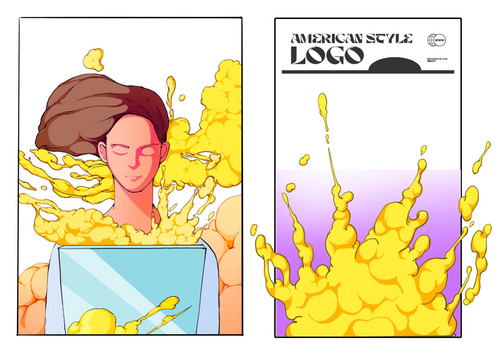Procreate-iPad插画技巧详解-如何画烟雾图文教程发布时间:2022年08月22日 08:01
虎课网为您提供字体设计版块下的Procreate-iPad插画技巧详解-如何画烟雾图文教程,本篇教程使用软件为procreate,难度等级为初级练习,下面开始学习这节课的内容吧!
本节课讲解 Procreate 软件 - iPad插画-如何画烟雾,同学们可以在下方评论区进行留言,老师会根据你们的问题进行回复,作业也可以在评论区进行提交。
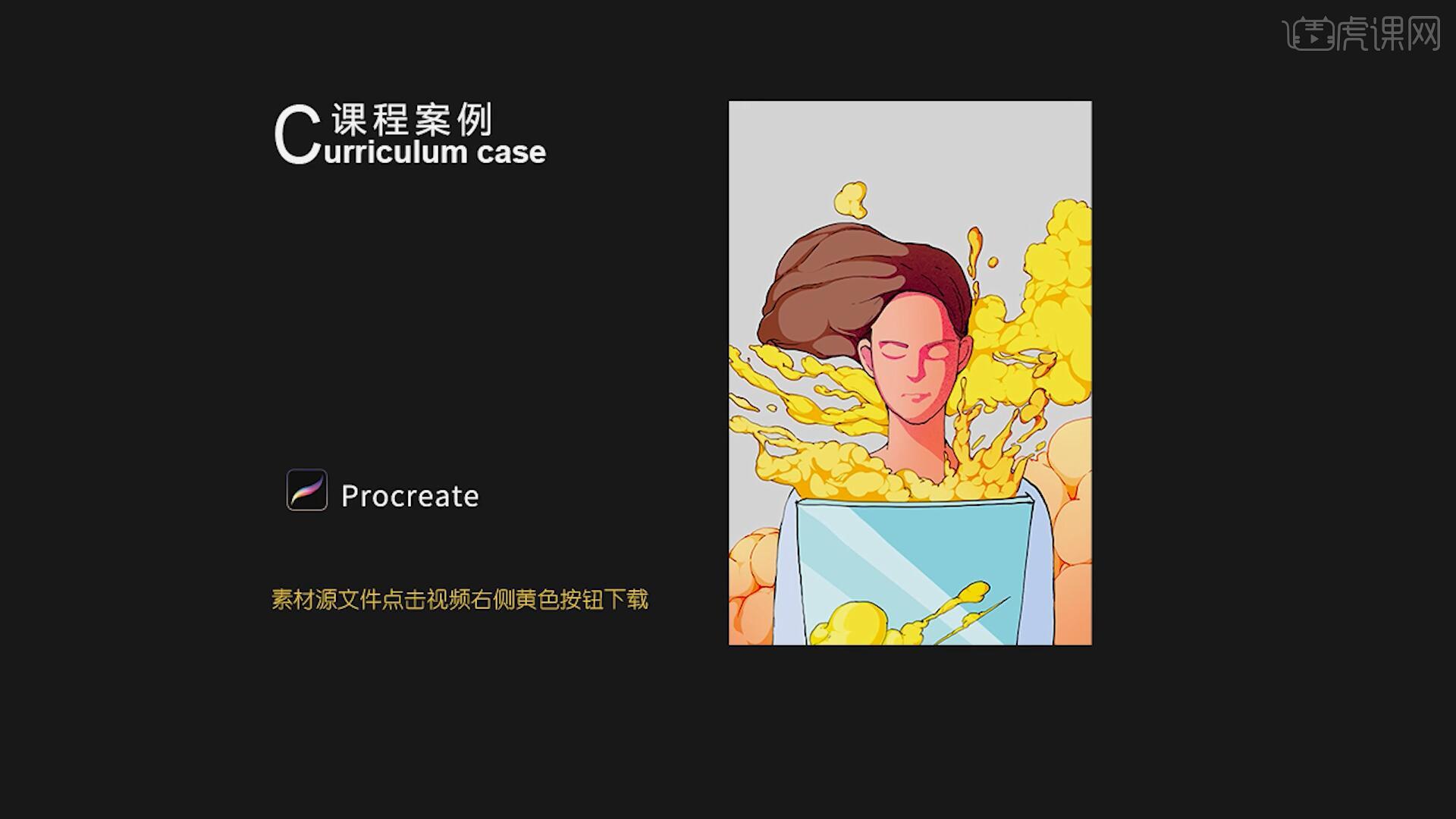
课程核心知识点:绘画过程中对画面的基本认知和理解,以及对于画面层次的把控、绘画过程中对于画面和元素的整体安排、绘画过程中应该注意哪些问题。
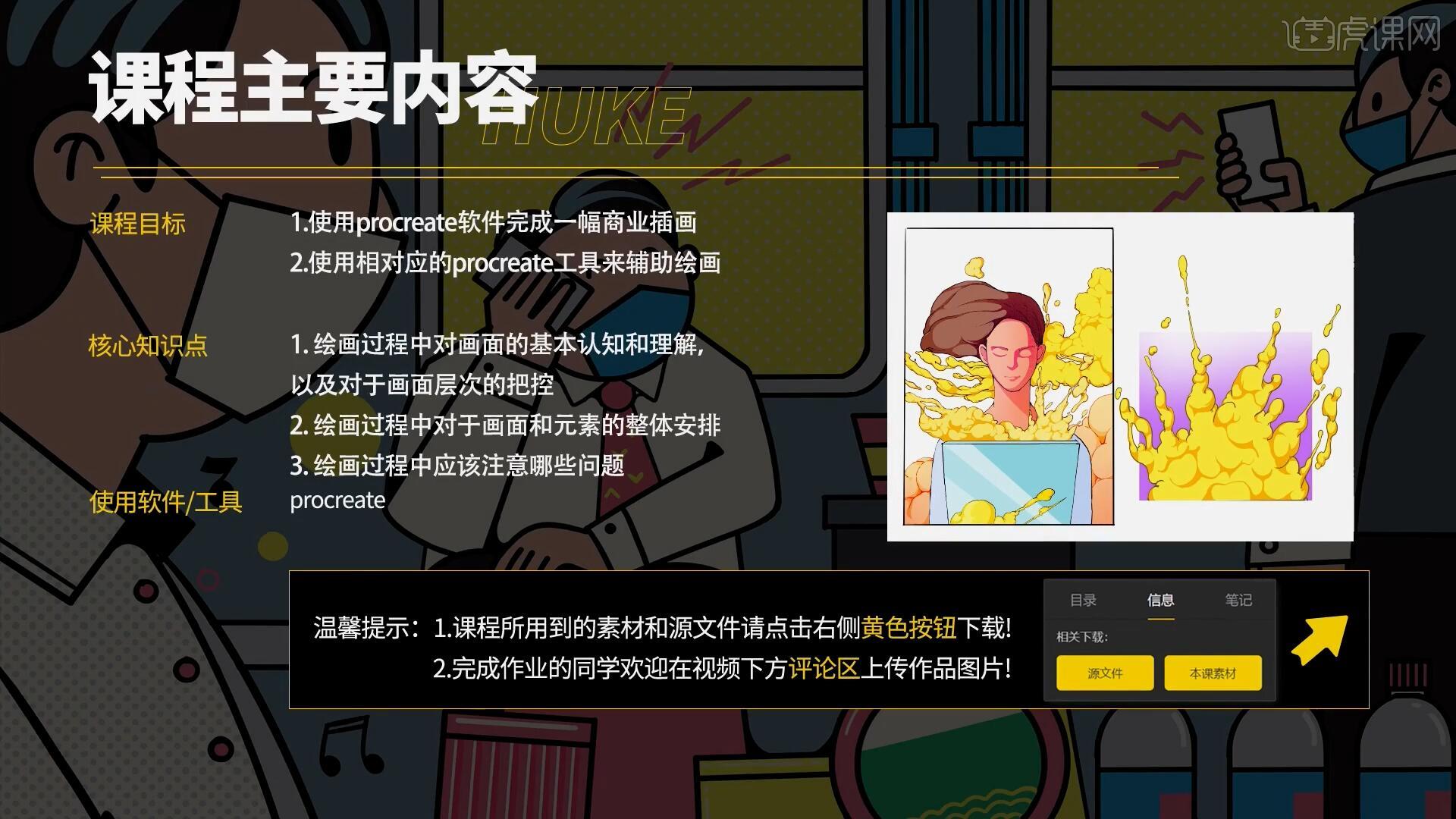
学完本课内容后,同学们可以根据下图作业布置,在视频下方提交作业图片,老师会一一解答。
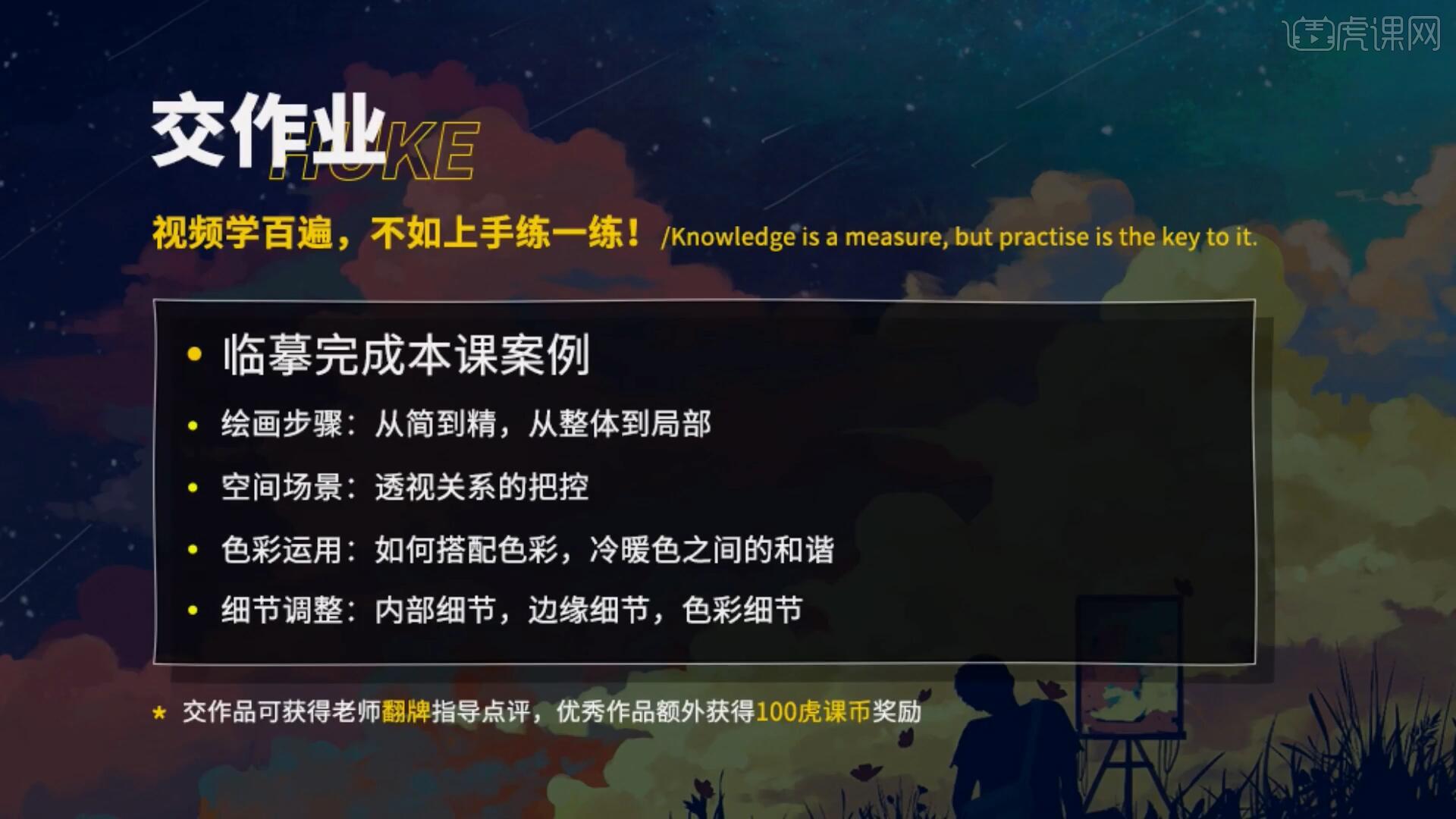
那我们开始今天的教程吧。
1.在讲解之前先来对本次案例成品进行浏览,根据当前的效果来讲解案例的制作流程,以及在制作过程中需要注意到的内容,如图所示。
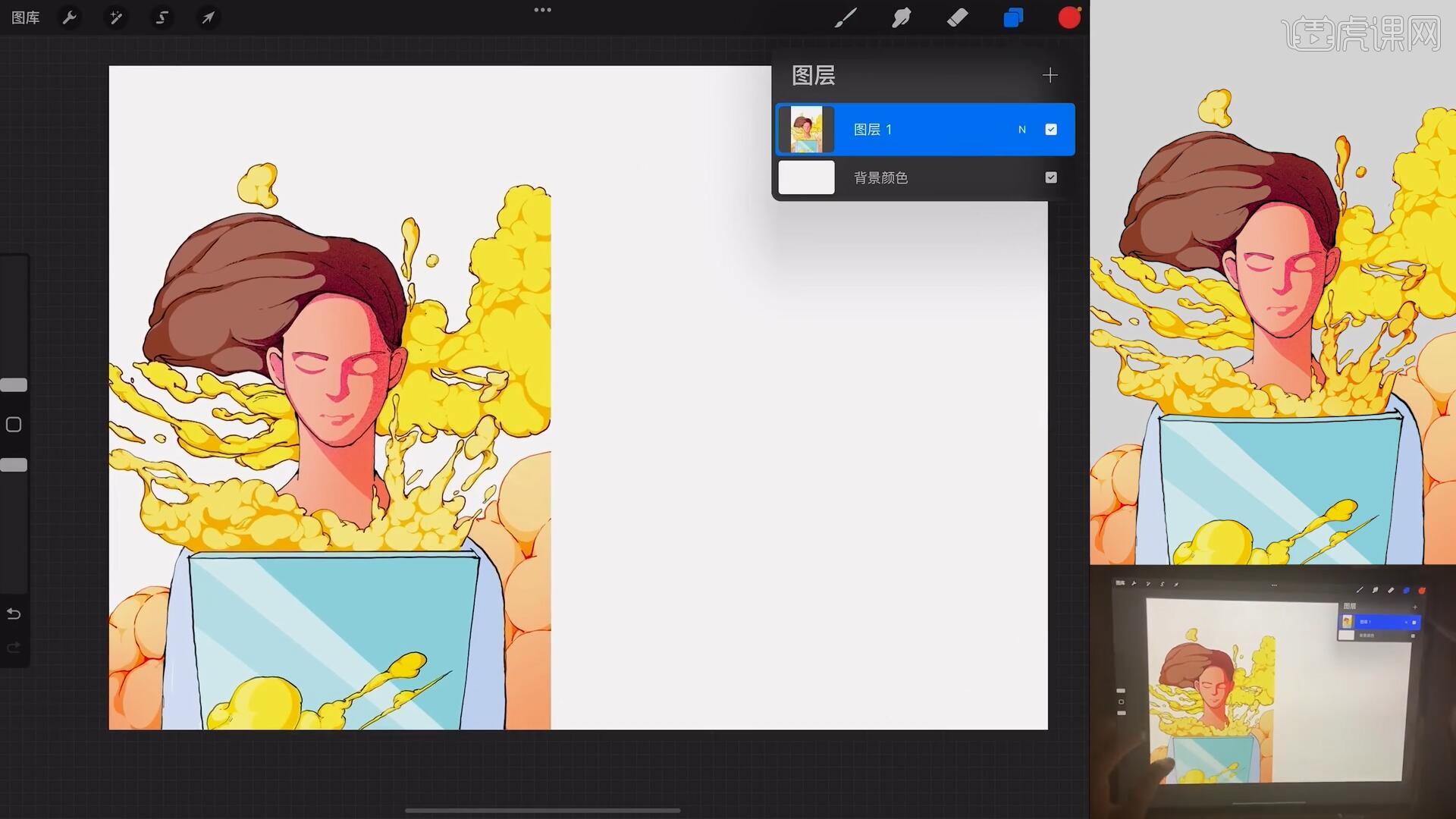
2.我们开始绘制草图,首先我们绘制人物前方的电脑屏幕,接下来我们着重的讲解一下人物周围爆发感的烟雾怎么去绘制,如图所示。
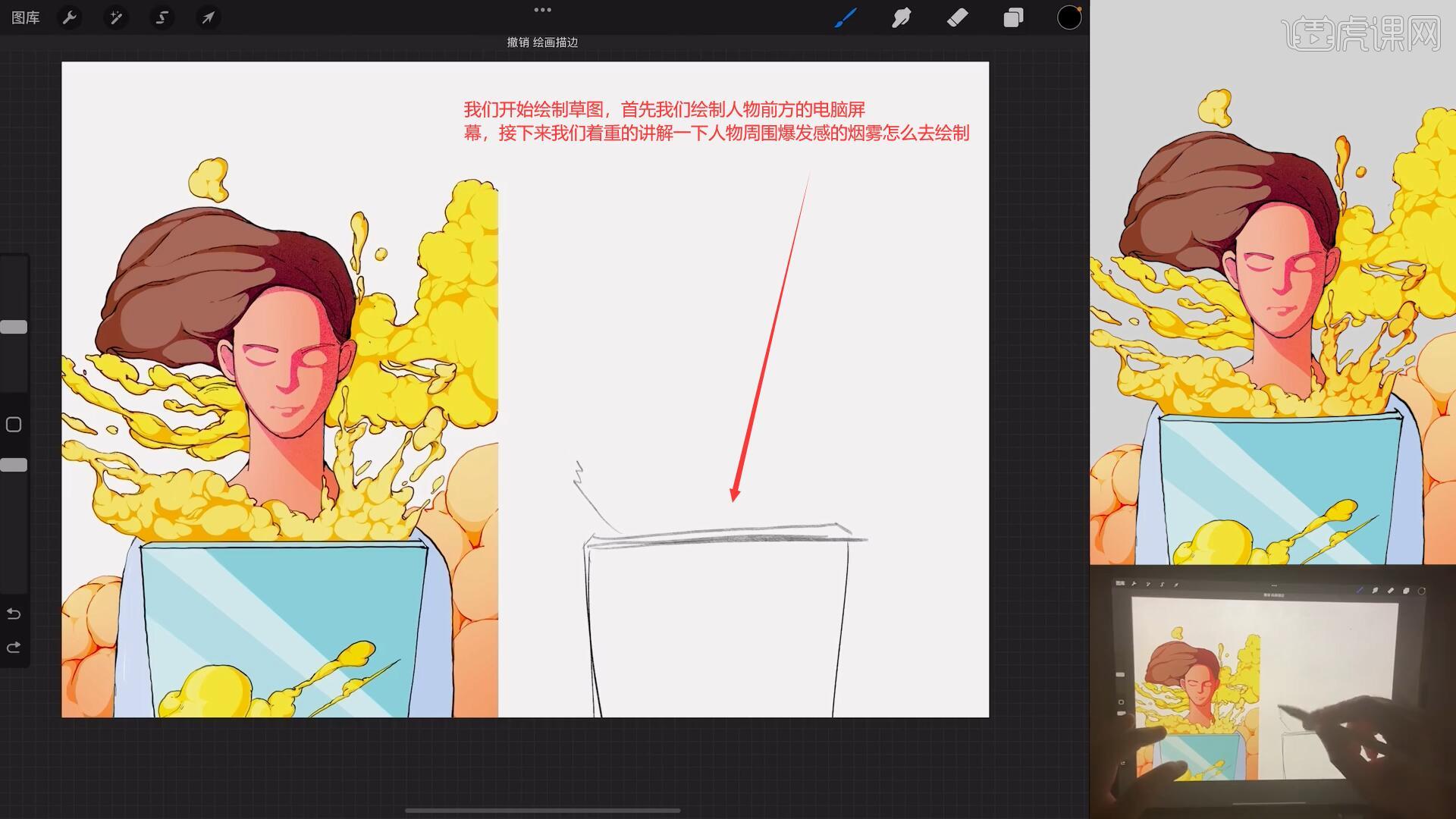
3.首先我们先绘制一些烟雾的走向,我们再根据烟雾走向去添加烟雾的轮廓,我们绘制烟雾的时候一定要让烟雾看起来随意一些,如图所示。
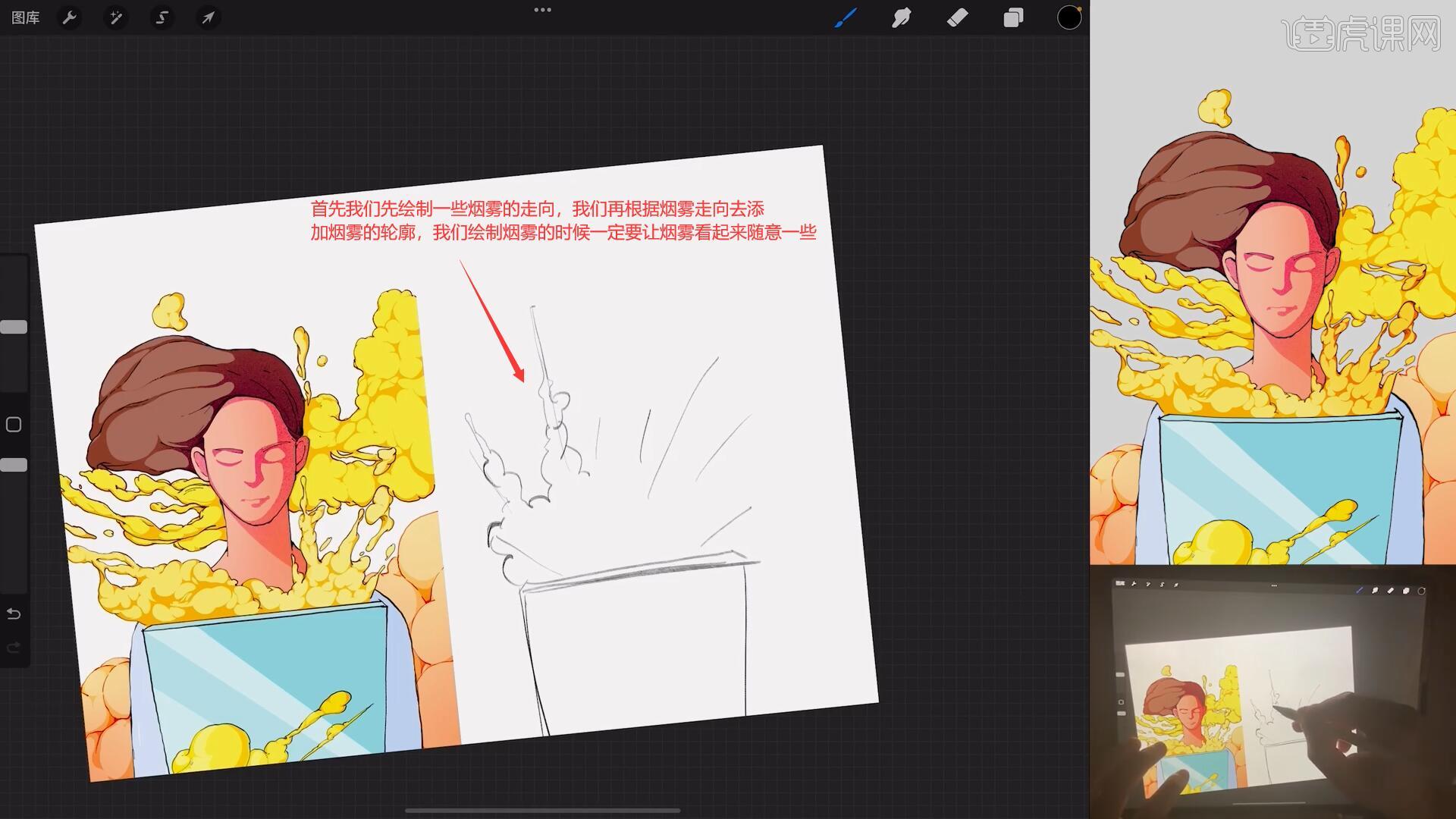
4.我们再根据绘制好的烟雾周围再去绘制一些扩散的小烟雾,我们绘制的小烟雾也要随意一些,绘制一些不规则的形状能使绘制出来的效果更加好,如图所示。
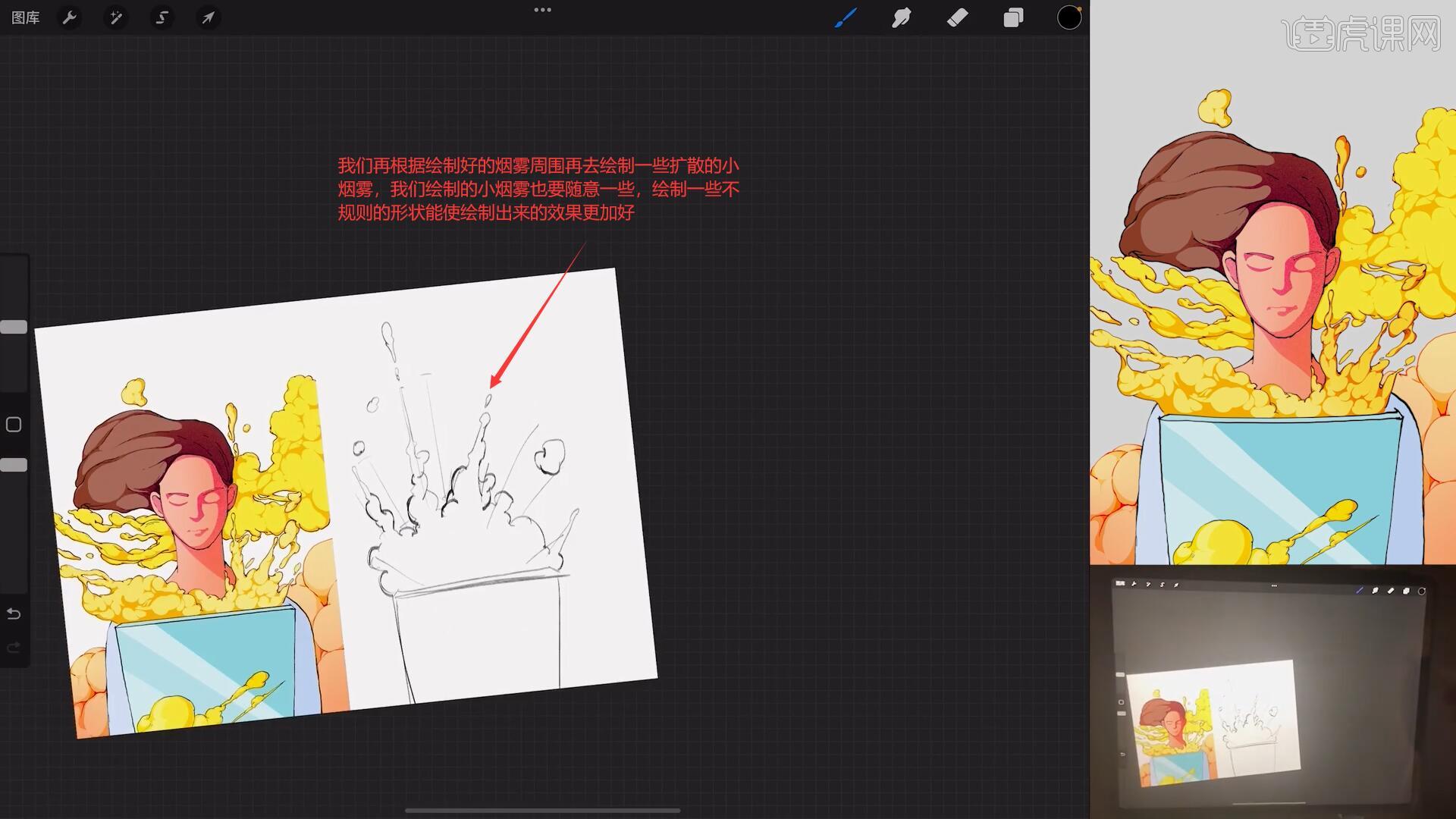
5.绘制好烟雾后,还可以使用【液化工具】来调整一下整体的形状,使其形状变得不规律,如图所示。
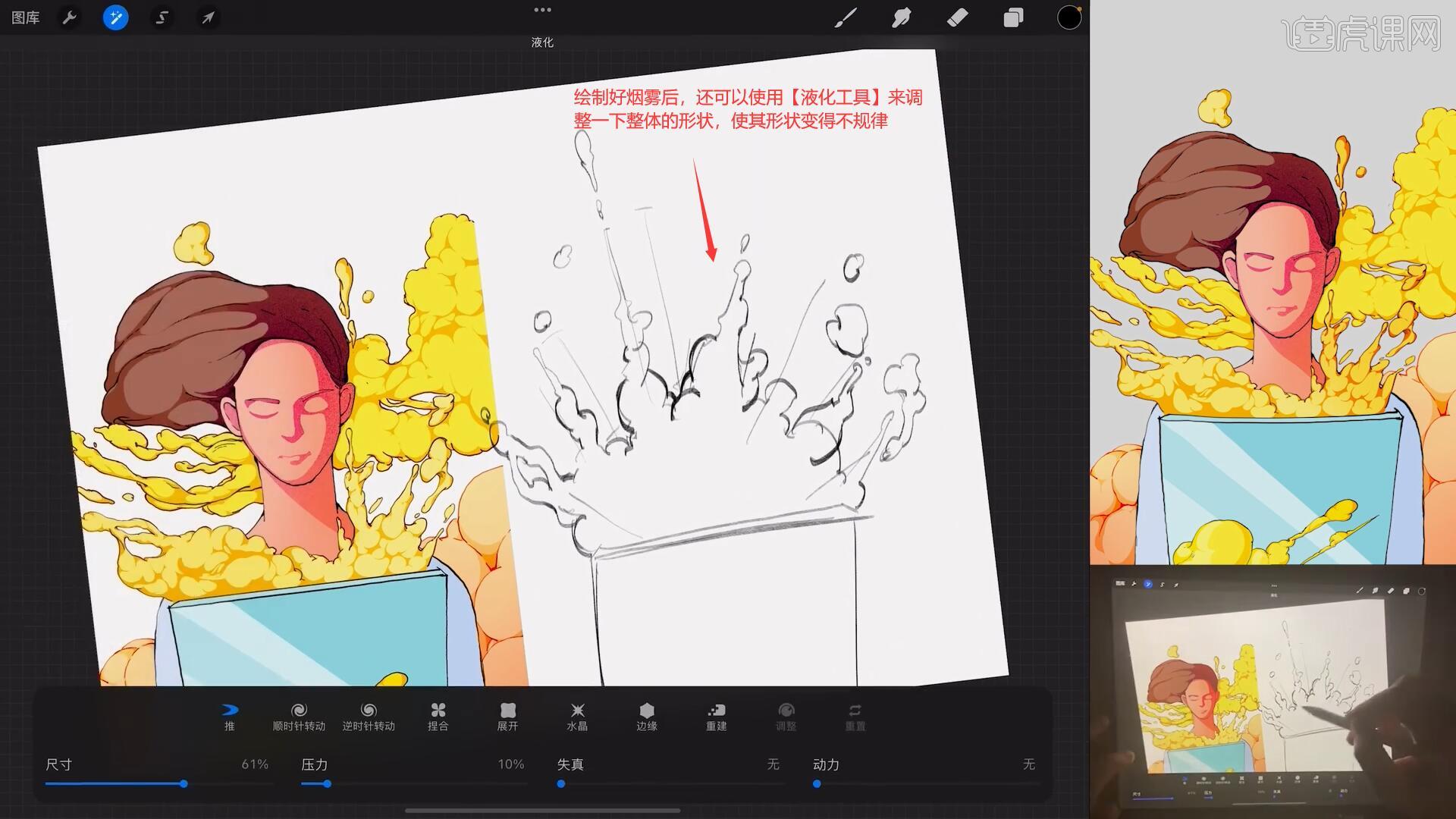
6.接下来我们选择【技术笔】选择较深的颜色在绘制好的烟雾草图上进行描边,将烟雾的线条全部闭合之后【填充】黄色,如图所示。
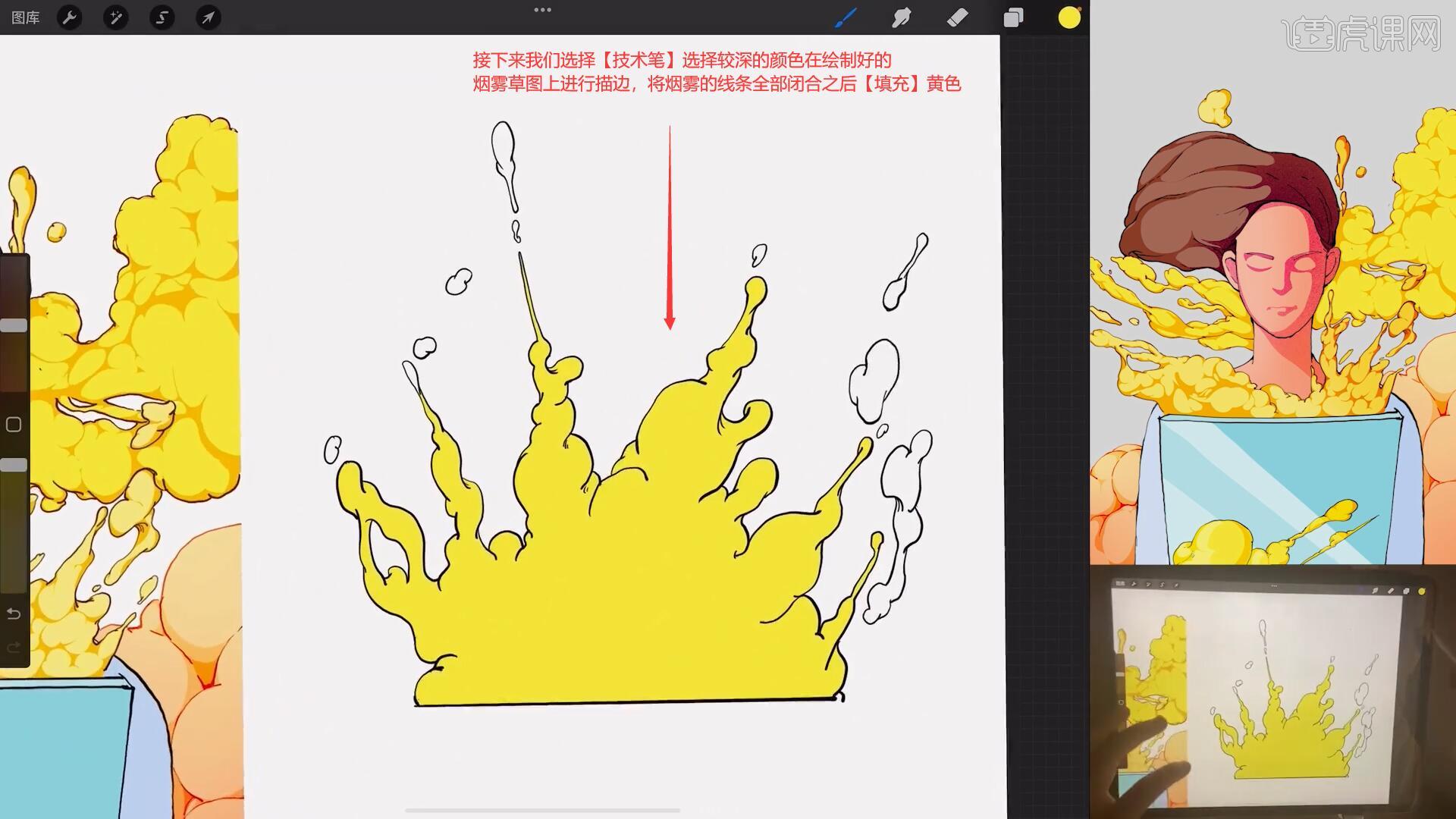
7.我们在线稿图层上方【新建图层】,设置图层混合模式为【颜色加深】,选择较深的黄色绘制烟雾的阴影部分,如图所示。
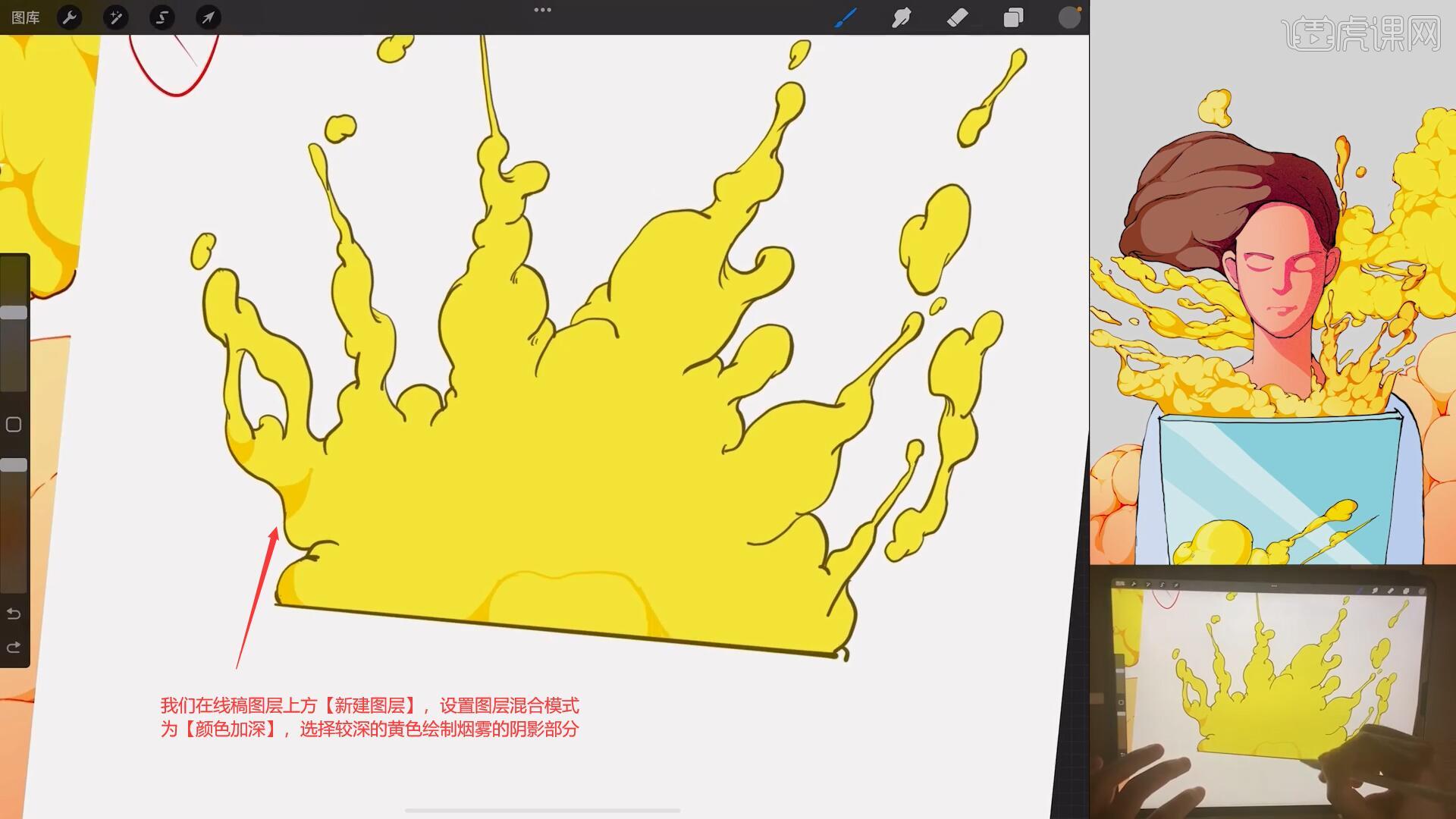
8.除了烟雾的内部,我们还需要在烟雾周围背光的部分也绘制阴影部分,如图所示。
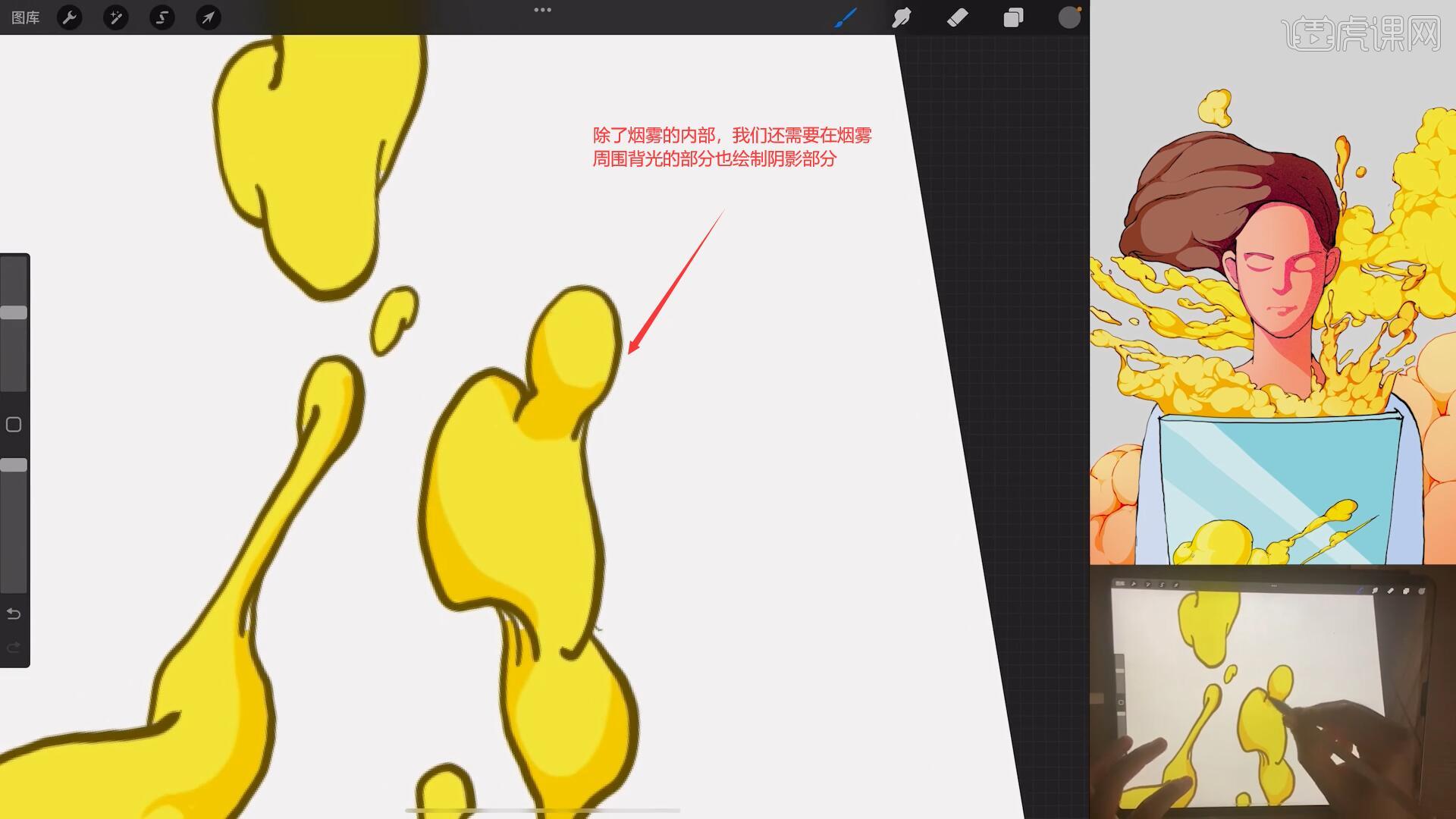
9.在绘制烟雾的内部时,我们用较深颜色的画笔巧妙的在烟雾内部绘制多个圆形,具体如图所示。
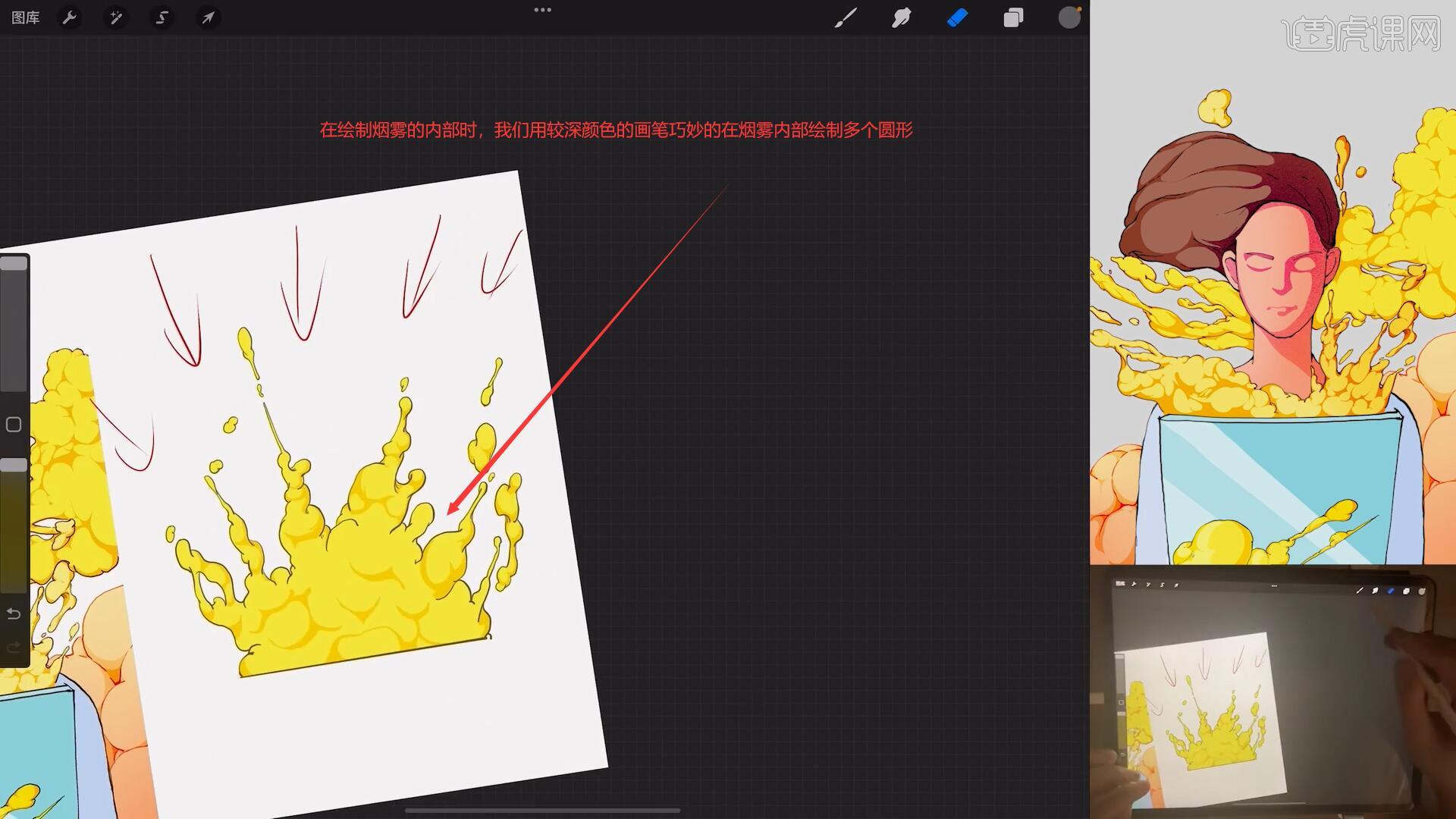
10.绘制烟雾边缘时,我们要将暗部区域绘制得圆滑,才能够显得烟雾更加自然,如图所示。
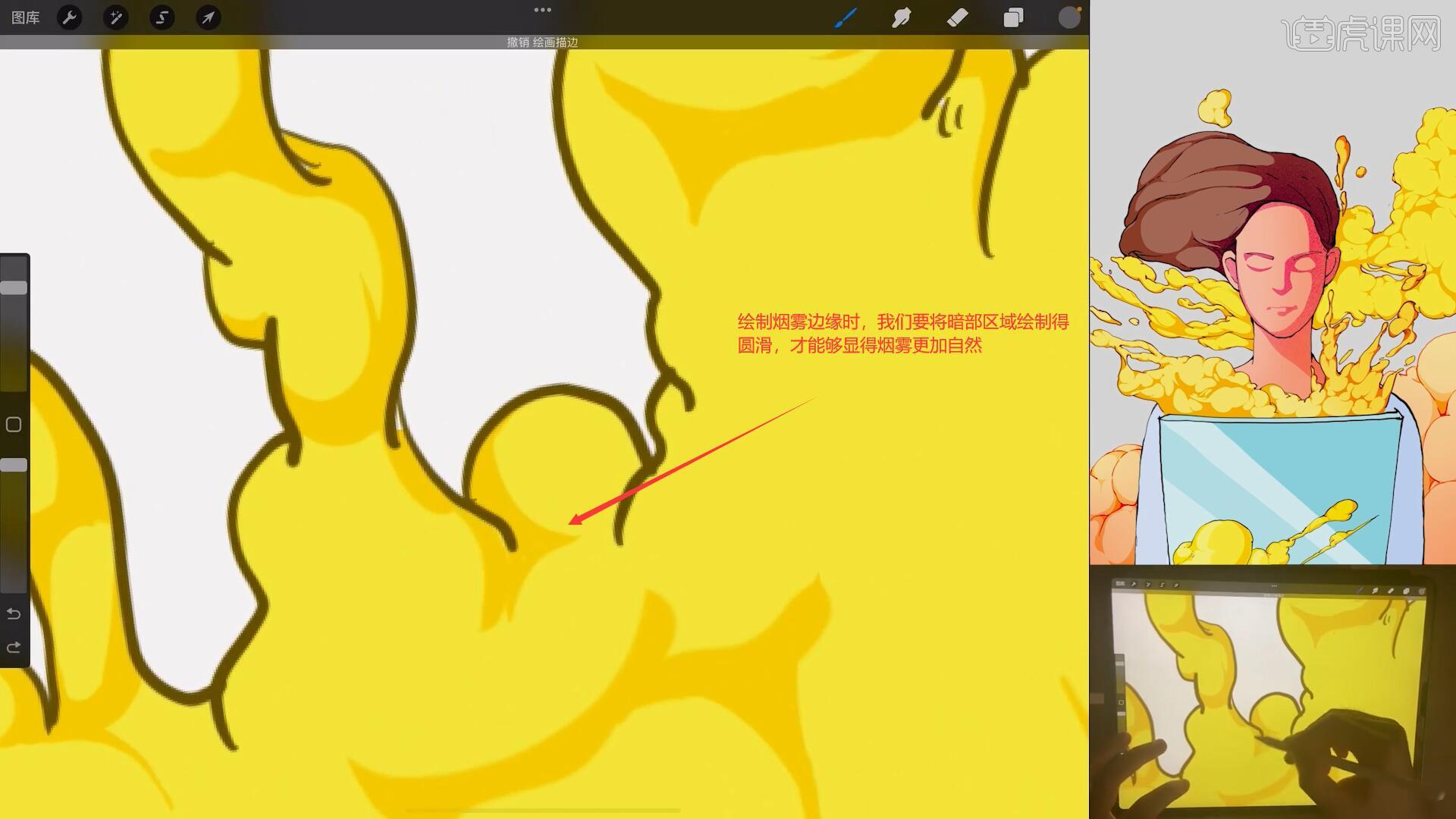
11.在绘制好烟雾后,如果觉得颜色太浅,我们可以调整【亮度】使画面颜色达到理想的效果,如图所示。
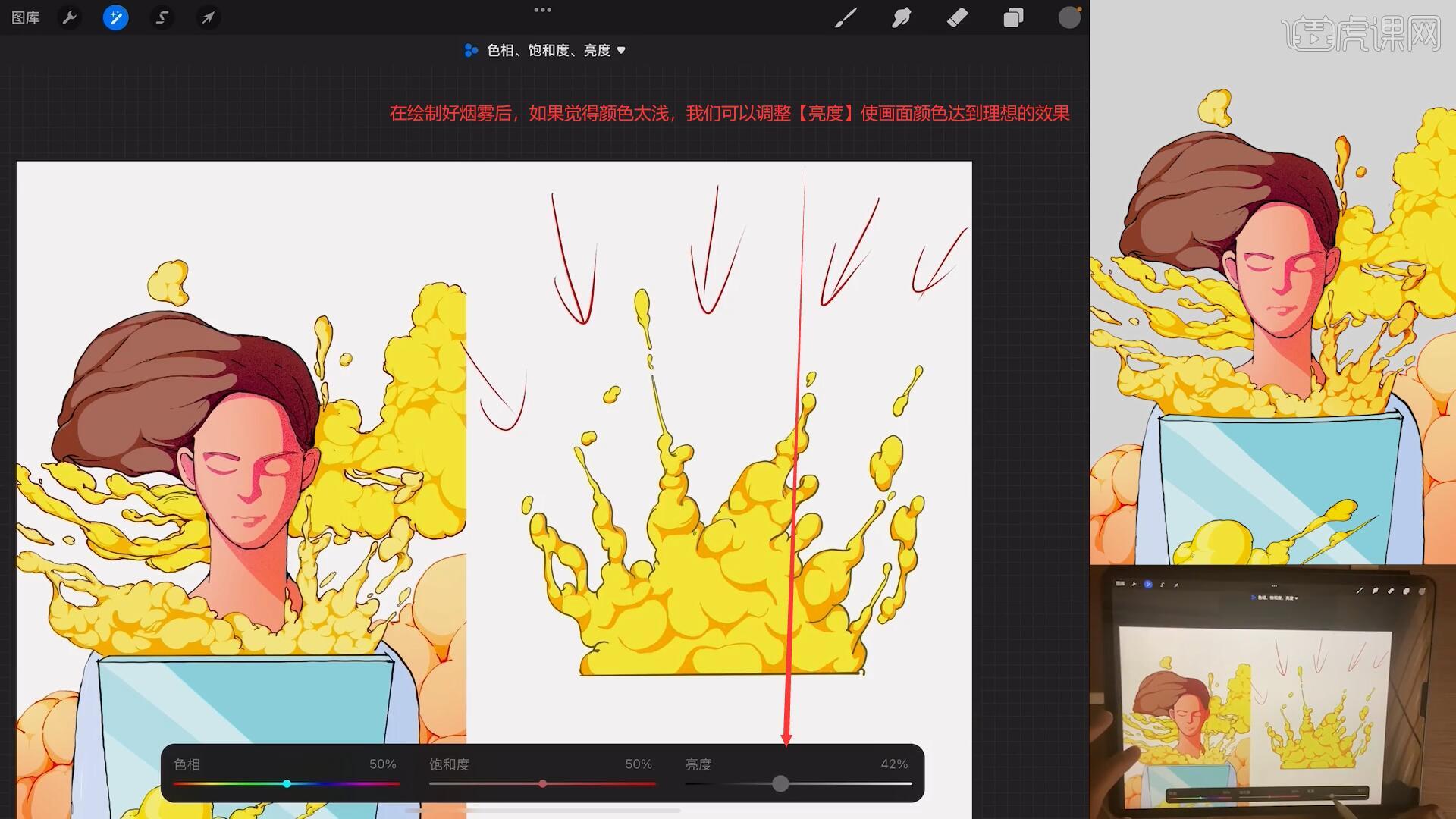
12.回顾本节课所学的内容,同学们可在视频下方的评论区留言并提交作业,老师会根据提出的问题回复。
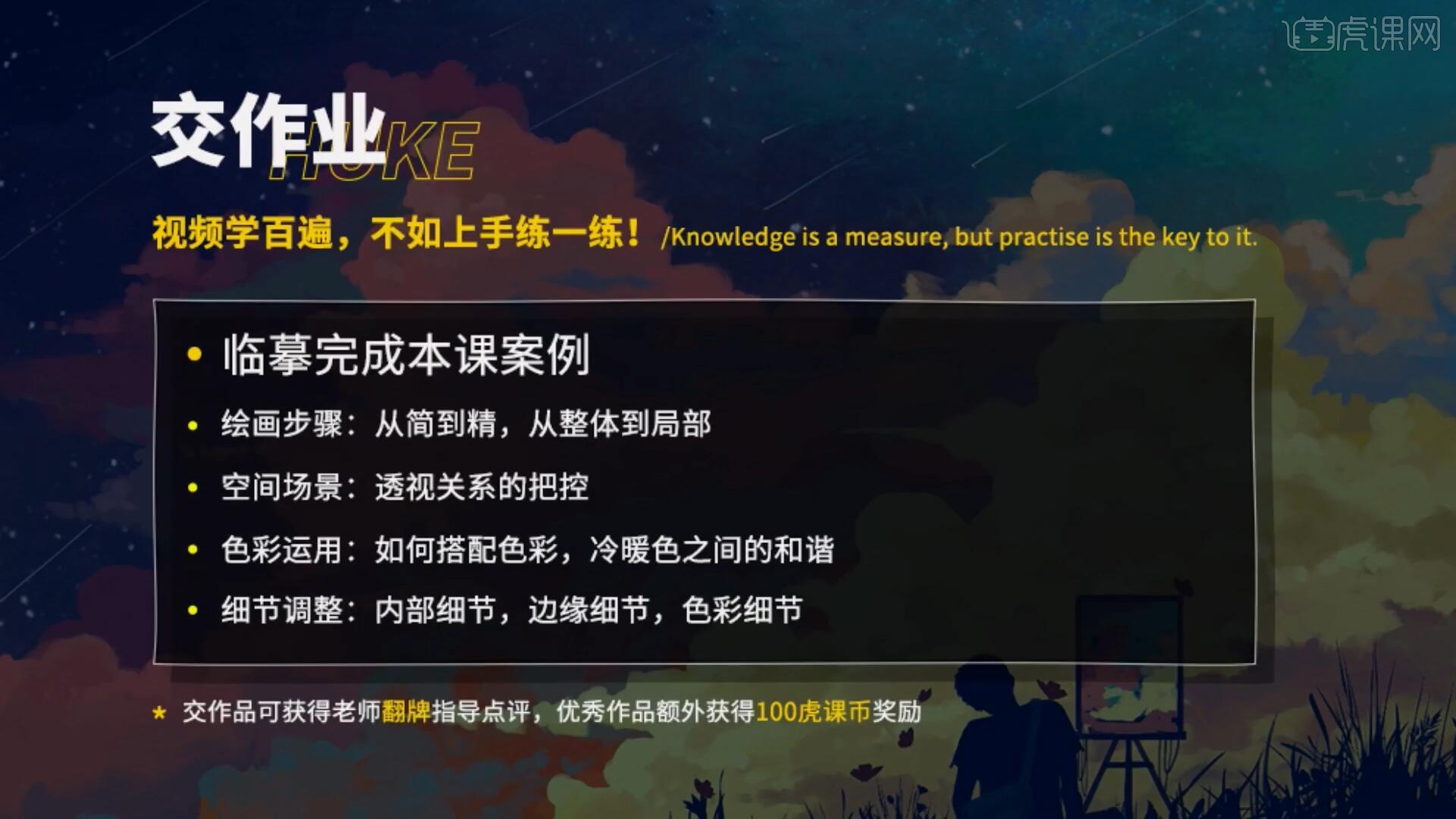
13.效果图如图所示,视频学百遍,不如上手练一练,你学会了吗!
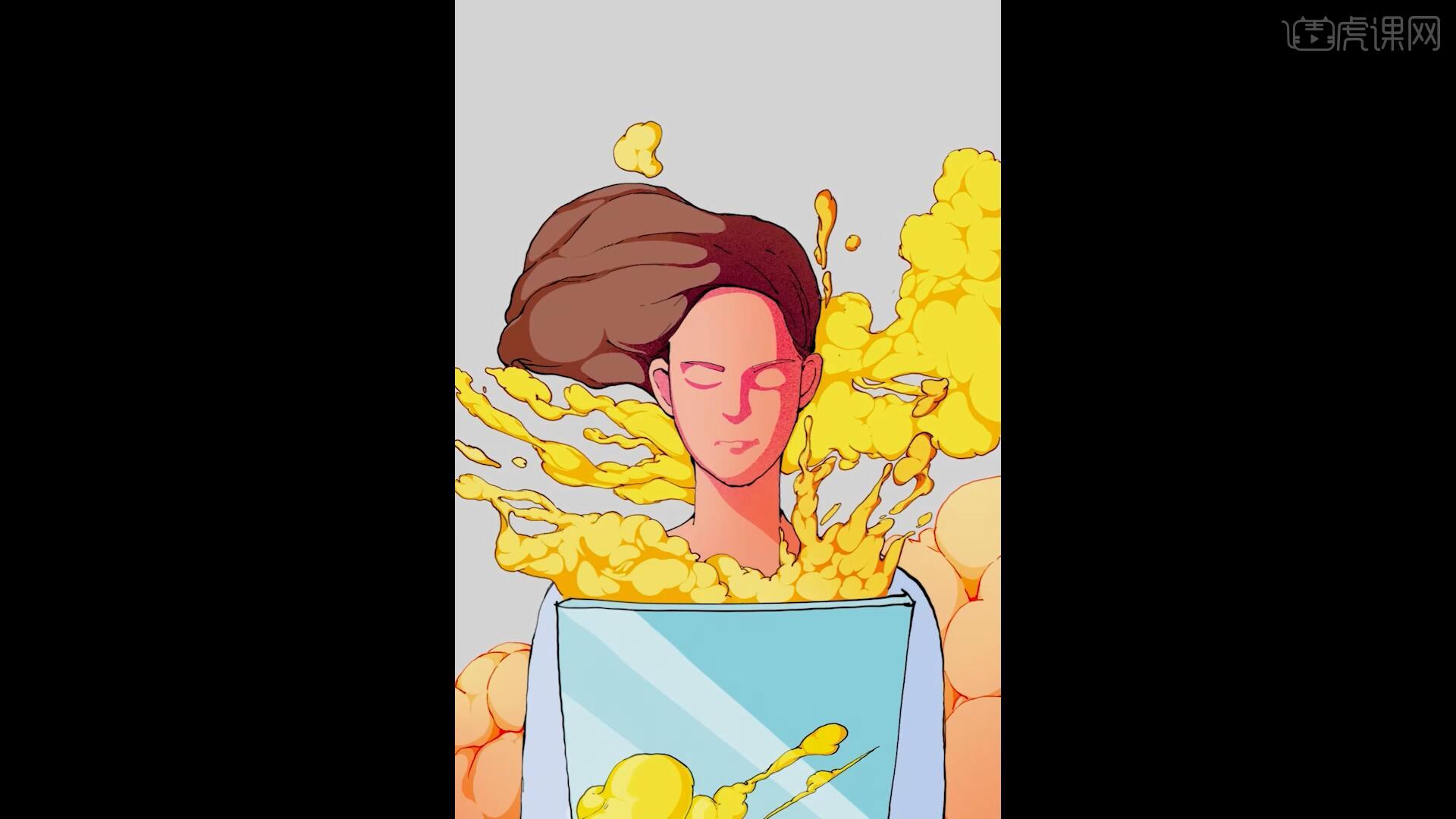
以上就是Procreate-iPad插画技巧详解-如何画烟雾图文教程的全部内容了,你也可以点击下方的视频教程链接查看本节课的视频教程内容,虎课网每天可以免费学一课,千万不要错过哦!